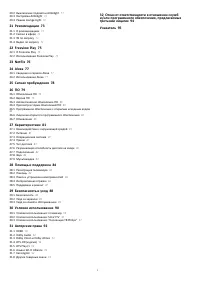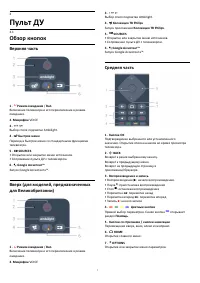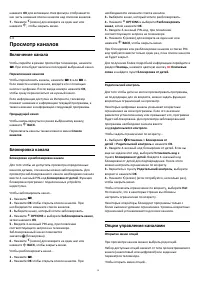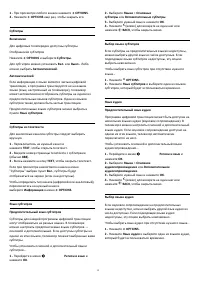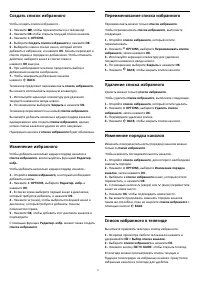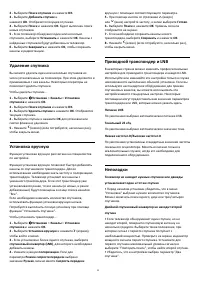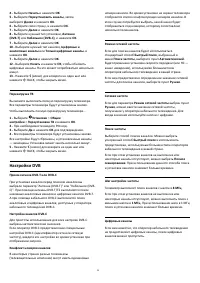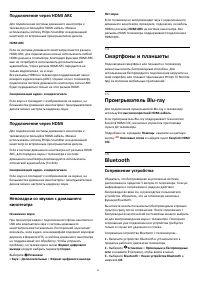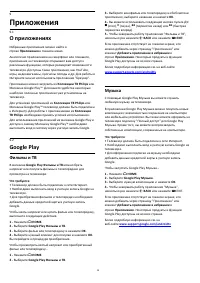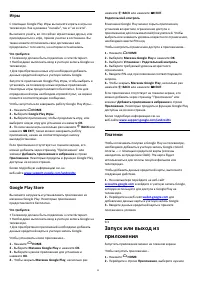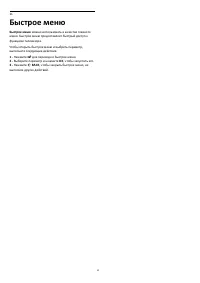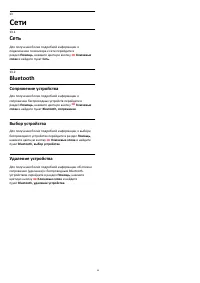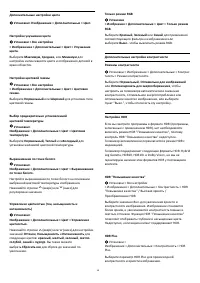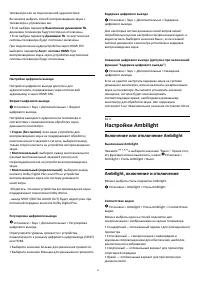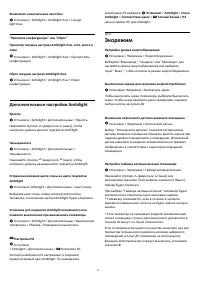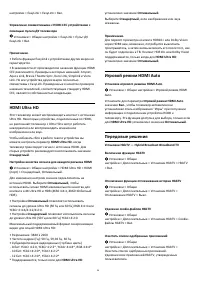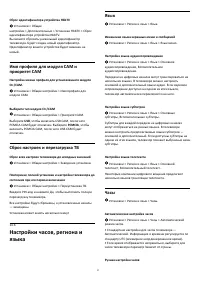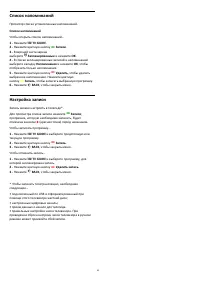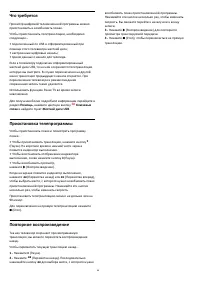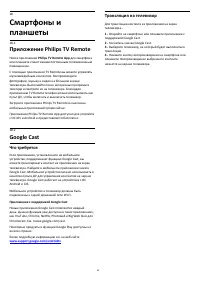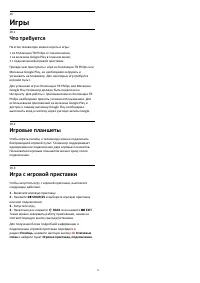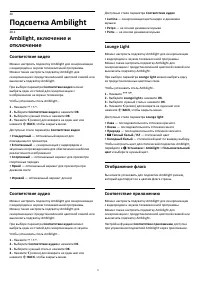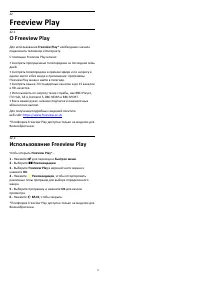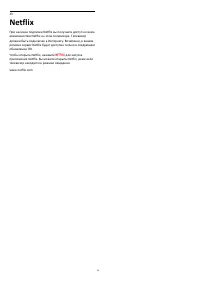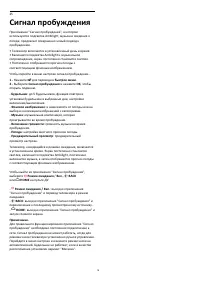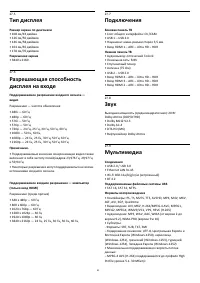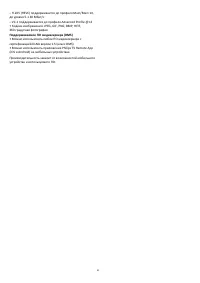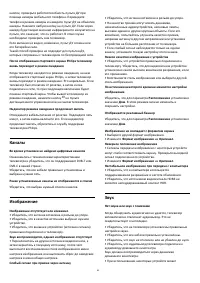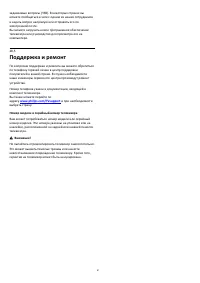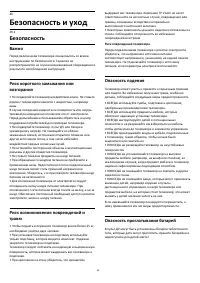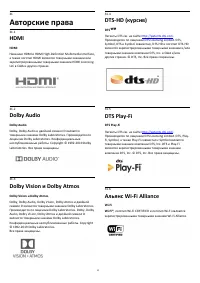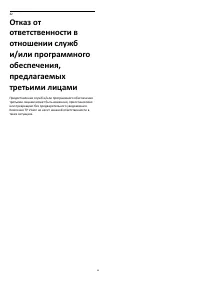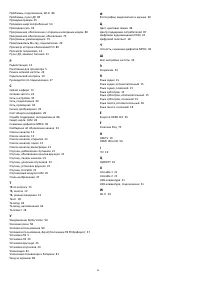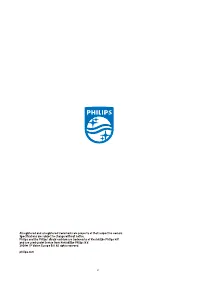Телевизоры Philips 65PUS8535 - инструкция пользователя по применению, эксплуатации и установке на русском языке. Мы надеемся, она поможет вам решить возникшие у вас вопросы при эксплуатации техники.
Если остались вопросы, задайте их в комментариях после инструкции.
"Загружаем инструкцию", означает, что нужно подождать пока файл загрузится и можно будет его читать онлайн. Некоторые инструкции очень большие и время их появления зависит от вашей скорости интернета.
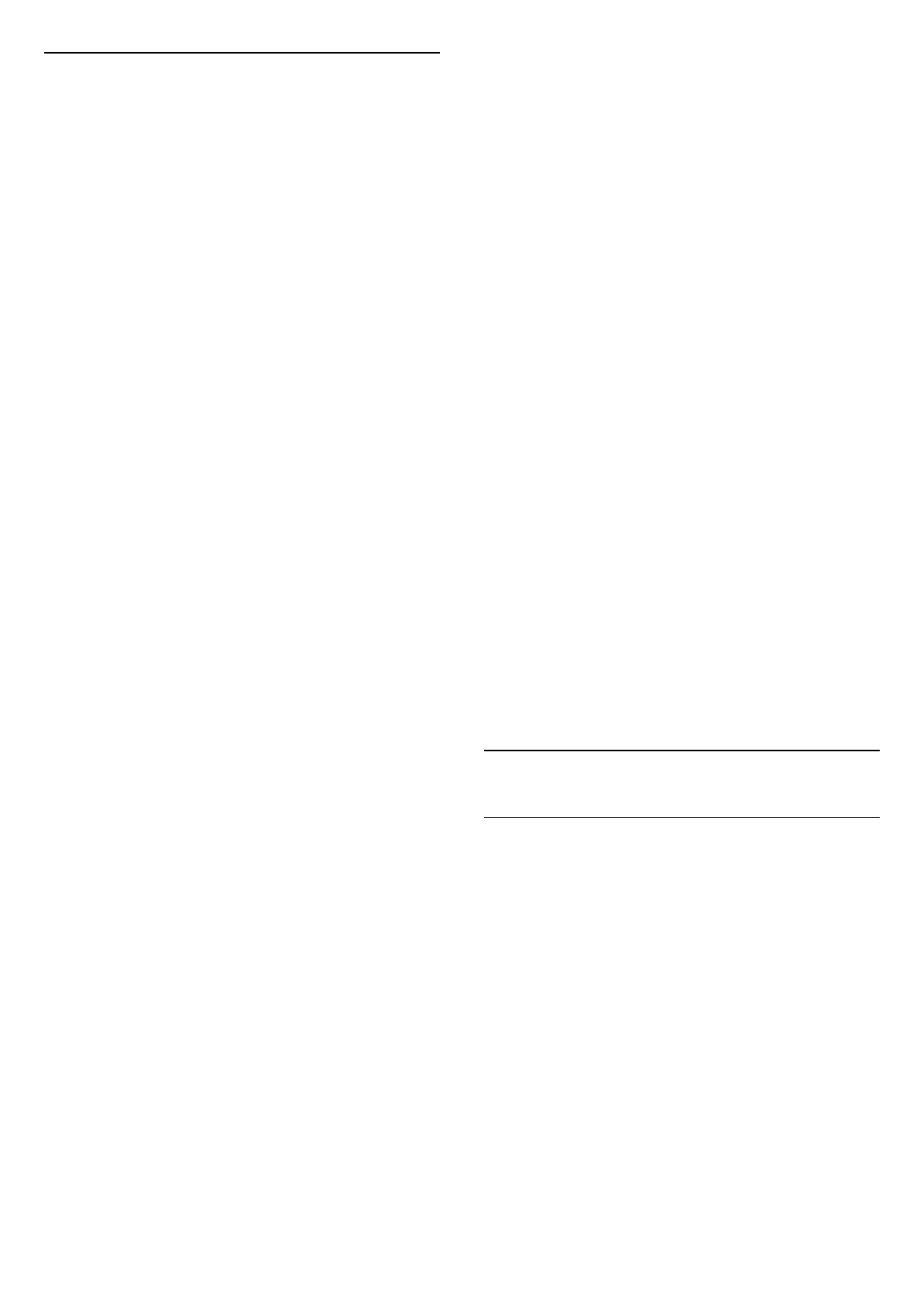
Сетевые настройки
Просмотр параметров сети
Установки > Проводные и беспроводные
сети > Проводная или Wi-Fi > Просмотр параметров сети.
Здесь вы можете просмотреть все настройки сети. IP-адрес
и MAC-адрес, уровень сигнала, скорость передачи данных,
метод шифрования и т. д.
Конфигурация сети — Статический IP-адрес
Установки > Проводные и беспроводные
сети > Проводная или Wi-Fi > > Конфигурация
сети > Статический IP-адрес.
Опытные пользователи могут настроить в сети и в
телевизоре статические IP-адреса, используя
параметр Статический IP-адрес.
Конфигурация сети — Настройка статического IP-адреса
Установки > Проводные и беспроводные
сети > Проводная или Wi-Fi > > Конфигурация
сети > Настройка статического IP-адреса.
1 -
Выберите Настройка статического IP-адреса и настройте
подключение.
2 -
Вы можете задать номер для следующих параметров: IP-
адрес, Маска сети, Вход, DNS 1 или DNS 2.
Включить через Wi-Fi (WoWLAN)
Установки > Проводные и беспроводные сети >
Проводная или Wi-Fi > Включить через Wi-Fi (WoWLAN).
Когда телевизор находится в режиме ожидания, его
можно включать со смартфона или планшета.
Предварительно для параметра Включить через Wi-Fi
(WoWLAN) необходимо выбрать значение "Вкл.".
Включать через Chromecast
Установки > Проводные и беспроводные сети >
Проводная или Wi-Fi > Включать через Chromecast.
Активируйте функцию, чтобы этот телевизор можно было
включать через приложение Chromecast, установленное на
мобильном устройстве. Если эта функция работает,
энергопотребление телевизора в режиме ожидания будет
выше. Перед изменением значения настройки Включать
через Chromecast необходимо включить функцию Wi-Fi
(WoWLAN).
Включение подключения Wi-Fi
Установки > Проводные и беспроводные сети >
Проводная или Wi-Fi > Wi-Fi вкл./выкл.
Можно включить или выключить Wi-Fi на телевизоре.
Обработчик мультимедиа – DMR
Установки > Проводные и беспроводные сети >
Проводная или Wi-Fi > Digital Media Renderer - DMR.
Если медиафайлы не воспроизводятся на телевизоре,
проверьте, включена ли функция Обработчик
мультимедиа (DMR). По умолчанию, функция DMR
включена.
Название ТВ в сети
Установки > Проводные и беспроводные
сети > Проводная или Wi-Fi > > Название ТВ в сети.
Если в домашней сети несколько телевизоров, этот
телевизор можно переименовать.
Очистить хранилище интернет-данных
Установки > Проводные и беспроводные
сети > Проводная или Wi-Fi > > Очистить хранилище
интернет-данных.
С помощью параметра "Очистить хранилище интернет-
данных" вы можете удалить данные о регистрации
сервера Philips и настройки родительского контроля,
учетные данные видеомагазина, избранное из Коллекции
ТВ Philips, закладки и историю интернет-просмотров.
Кроме того, интерактивные приложения MHEG также
могут сохранять в телевизоре cookie-файлы. Эти файлы
тоже будут удалены.
8.2
Учетная запись Google
Вход
Чтобы воспользоваться всеми функциональными
возможностями телевизора Philips Android, вы можете
войти в систему Google через свою учетную запись Google.
После входа в учетную запись вы сможете играть в
любимые игры на телефоне, планшете и телевизоре. Вы
получите доступ к персональным рекомендациям для
видеозаписей и музыки, которые будут отображаться на
домашней странице телевизора, а также доступ к YouTube,
Google Play и другим приложениям.
Вход
Используйте существующуюучетную запись Google для
входа в систему Google на телевизоре. Для доступа к
учетной записи Google необходимо указать адрес
электронной почты и пароль. Если у вас еще нет учетной
записи Google, создайте ее на компьютере или планшете
(accounts.google.com). Чтобы играть в игры из Google Play,
35
Содержание
- 4 Главный экран и каналы
- 5 Настройка; Инструкции по безопасности; Подставка для телевизора; Кабель питания
- 6 Антенный кабель
- 7 Пульт ДУ; Обзор кнопок; Верхняя часть
- 8 Нижняя часть
- 10 Голосовой поиск; Клавиатура; Обзор; Ввод текста
- 11 Батарейки; Очистка
- 12 Кнопки на панели ТВ
- 13 Каналы; Установка каналов; Списки каналов; О списках каналов; Открытие списка каналов; Сортировка списка каналов
- 14 Просмотр каналов; Включение канала
- 16 Изменение порядка каналов; Избранные каналы; Об избранных каналах
- 18 Страницы телетекста; Опции телетекста
- 19 Интерактивное телевидение; Сведения о функции iTV
- 20 Настройка канала; Установка спутников; Сведения об установке спутников; Запуск установки
- 22 Удаление спутника; Установка вручную; Приводной транспондер и LNB; Неполадки
- 24 Настройки DVB
- 25 Копирование списка каналов; Введение
- 27 Информация о подключении; Руководство по подключению
- 28 Домашний кинотеатр
- 29 Смартфоны и планшеты; Сопряжение устройства
- 30 Выбор устройства; Удаление устройства; Наушники; Игровая приставка; HDMI; Жесткий диск USB; Что требуется
- 31 Установка; Форматирование; Подключение
- 32 Конфигурация; Специальные кнопки; Фотокамера
- 33 Видеокамера
- 34 Сеть и Интернет; Домашняя сеть
- 35 Сетевые настройки; Учетная запись Google; Вход
- 36 Настройки Android; Главный экран; Сведения о главном экране
- 38 Приложения; О приложениях; Фильмы и ТВ; Музыка
- 39 Игры; Google Play Store; Платежи
- 40 Блокировка приложений; Информация о блокировке приложений
- 42 Интернет; Работа в сети Интернет
- 44 Источники; Переключение на устройство; Имя и тип устройства
- 46 Сети; Сеть
- 47 Настройки; Изображение; Параметры изображения
- 50 Формат изображения; Уведомление Dolby Vision; Звук; Стиль звука
- 51 Громкость наушников; Настройки персонального режима; Установка ТВ
- 52 Настройки Ambilight; Включение или отключение Ambilight; Ambilight, включение и отключение
- 53 Ambisleep
- 54 Дополнительные настройки Ambilight; Экорежим
- 55 Общие настройки
- 58 Установка и смена кода
- 60 Через подключение USB
- 61 Просмотр фотографий
- 63 Параметры 360-градусных фотографий; Воспроизведение музыки
- 64 Телегид; Открытие телегида
- 65 Настройка записи
- 66 Запись
- 67 Просмотр записи
- 68 Приостановка телепрограммы
- 69 Трансляция на телевизор
- 71 Подсветка Ambilight; Соответствие видео; Отображение флага
- 72 Режим Lounge Light
- 73 Рекомендации; О рекомендациях; Сейчас в эфире; О функции Сейчас в эфире; Использование функции Сейчас в эфире; ТВ по запросу; О функции Телевидение по запросу
- 74 Использование телевидения по запросу; Видео по запросу; Информация о видео по запросу; Просмотр видео по запросу
- 75 Freeview Play; О Freeview Play
- 76 Netflix
- 77 Alexa; Использование Alexa
- 78 Сигнал пробуждения
- 79 ПО; Обновление ПО; Обновление по сети Интернет; Обновление через USB; Поиск обновлений OAD; Версия ПО
- 80 Автоматическое обновление ПО; Сведения о лицензии на открытое ПО; Объявления
- 81 Характеристики; ЕС — маркировка энергоэффективности; Операционная система
- 82 Тип дисплея; Подключения
- 84 Помощь и поддержка; Регистрация телевизора
- 86 HDMI и USB; Интерактивная справка
- 87 Поддержка и ремонт
- 88 Безопасность и уход; Безопасность; Важно
- 89 Уход за экраном
- 92 Авторские права; Dolby Vision и Dolby Atmos; Альянс Wi-Fi Alliance
- 93 Другие товарные знаки
- 95 Указатель